Står du overfor problemet med Enheten mangler viktige sikkerhets-og kvalitetsrettinger når du prøver å laste ned en Windows-oppdatering? p>
-s-
Denne feilen oppstår når Windows prøver å laste ned og installere en oppdatering på PC-en din, men ikke kan utføre operasjonen. Vi kan fortelle deg at dette problemet hovedsakelig oppstår på grunn av en utdatert tjeneste Statusoppdatering, eller det kan være feil i systemfiler.
I denne artikkelen vil vi fikse problemet Din enhet mangler viktige sikkerhets-og kvalitetsfikser og gi deg de beste løsningene for det.

Les også:
Hvordan fikser du enheten din mangler viktig sikkerhets-og kvalitetsrettingsfeil?
-s-
Selv om vi vil fikse denne feilen forårsaket av utdatert SSU eller Service Status Update nedenfor, vil vi også fortelle deg hvorfor det kan være forårsaket i utgangspunktet.
Her er noen av de mulige årsakene til at denne feilen oppstår hos deg:
Feil installasjon av oppdateringer feil i nylige oppdateringer Utdatert tjenestestatus UpdateSystem File CorruptionMalware InfectionTredjepartsapplikasjonen som blokkerer oppdateringer
Nå som vi vet alle mulige årsaker til denne feilen på PC-en din, vil vi fortelle deg om feilsøkingstrinnene.
1. Kjør feilsøking for Windows Updates
Siden denne feilen skyldes at Windows Update ikke laster ned på riktig måte, vil vi først kjøre Windows Update-feilsøkingsprogrammet og se om det kan fikse feilen.
For å gjøre dette, trykk Windows + I for å starte Innstillinger, klikk på Oppdatering og sikkerhet og gå til delen Feilsøking . 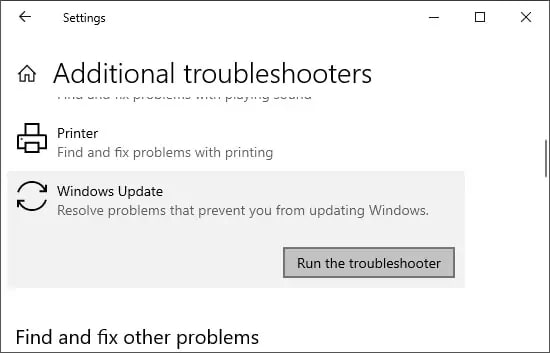 Nå, velg Ytterligere feilsøking og klikk på Windows Update. Klikk på Kjør feilsøkingsprogrammet, la det kjøre og sjekk resultatene. Hvis en løsning blir funnet , vil feilsøkingsprogrammet be deg om å bruke rettelsen også.
Nå, velg Ytterligere feilsøking og klikk på Windows Update. Klikk på Kjør feilsøkingsprogrammet, la det kjøre og sjekk resultatene. Hvis en løsning blir funnet , vil feilsøkingsprogrammet be deg om å bruke rettelsen også.
2. Aktiver telemetriinnstillingene
Du må aktivere telemetriinnstillingene for å laste ned en Windows-oppdatering fordi det er en måte du kan sende bruksdata til Microsoft på.
-s-
For å aktivere telemetriinnstillingene, følg disse trinnene:
Trykk på Windows + R samtidig og skriv inn gpedit.msc. Når strong>Redigeringsprogrammet for lokal gruppepolicy åpnes, klikk på Administrative maler. 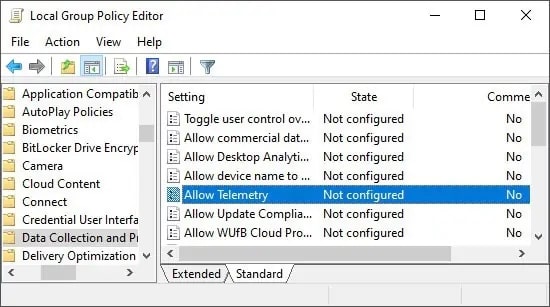 Nå, gå til Windows-komponenter > Datainnsamling og forhåndsvisning, og dobbeltklikk deretter på Tillat telemetri.
Nå, gå til Windows-komponenter > Datainnsamling og forhåndsvisning, og dobbeltklikk deretter på Tillat telemetri. 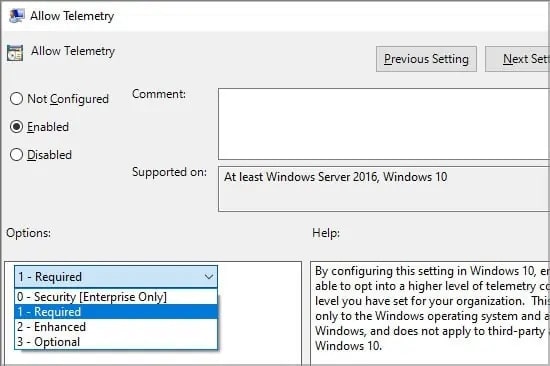 Klikk på Tillatt og velg også 1 – Obligatorisk under Alternativer -bryteren. Klikk OK og Bruk >for å bruke endringene og deretter lukke redigeringsprogrammet.
Klikk på Tillatt og velg også 1 – Obligatorisk under Alternativer -bryteren. Klikk OK og Bruk >for å bruke endringene og deretter lukke redigeringsprogrammet.
3. Tilbakestill Windows Update Services
Windows Update Services-filene dine kan være ødelagt, og det er grunnen til at du får den ovennevnte feilen på PC-en. Vi må tilbakestille Windows Update Services via ledeteksten for å fikse disse ødelagte filene.
Følg trinnene som er nevnt nedenfor for å tilbakestille Windows Update Services:
Skriv inn Ledetekst
strong> i søkefeltet i Start-menyen og klikk på Kjør som administrator. Klikk Ja hvis du blir bedt om det, og skriv inn kommandoene vi har nevnt nedenfor en etter en inn i CMD-vinduet. net stop wuauserv net stop bits net stop appidsvc net stop cryptsvc Kopier og lim inn følgende linje i CMD-vinduet og trykk Enter. Ren %systemroot%\SoftwareDistribution SoftwareDistribution.old Nok en gang, kopier og lim inn følgende kommandoer én etter én i CMD-vinduet og pass på å trykke Enter etter hver kommando. net start wuauserv net start bits net start appidsvc net start cryptsvc Du kan nå se etter Windows-oppdateringer, og feilene dine skal være fikset.
4. Installer den nyeste Windows-sikkerhetsoppdateringen på nytt
Den beste måten å fikse problemet”Din enhet mangler viktige sikkerhets-og kvalitetsfikser”er å installere den nyeste sikkerhetsoppdateringen for Windows på nytt. Men før det må vi også avinstaller den siste oppdateringen vi installerte på PC-en vår fordi den også kan ha feil.
For å gjøre dette, følg trinnene nevnt nedenfor:
Trykk Windows + I samtidig for å åpne Innstillinger og klikk deretter på Sikkerhet og oppdatering. Klikk nå på Windows Update og klikk på Vis oppdateringslogg.Deretter klikker du på Avinstaller oppdateringer, som vist på bildet nedenfor. 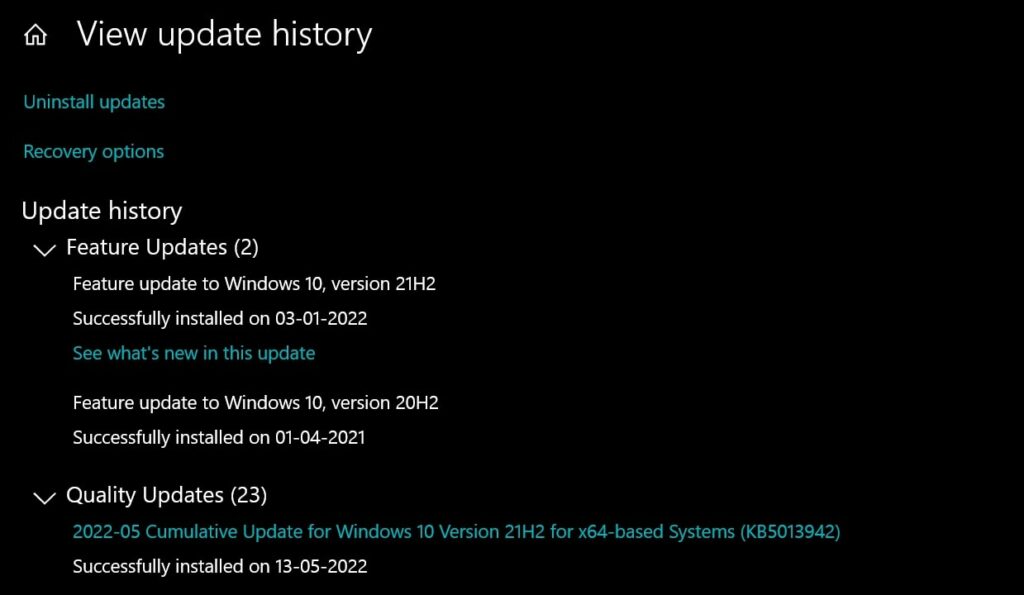 Et nytt vindu vil dukke opp, som vi ser nedenfor, der du må høyreklikke på den siste Windows-sikkerhetsoppdateringen installert på PC-en. Derfra klikker du på Avinstaller, og din siste Windows-oppdateringen avinstalleres. Nå start PC-en på nytt og sjekk Windows-oppdateringen for den siste mottatt på datamaskinen, og last den ned og installer den på enheten.
Et nytt vindu vil dukke opp, som vi ser nedenfor, der du må høyreklikke på den siste Windows-sikkerhetsoppdateringen installert på PC-en. Derfra klikker du på Avinstaller, og din siste Windows-oppdateringen avinstalleres. Nå start PC-en på nytt og sjekk Windows-oppdateringen for den siste mottatt på datamaskinen, og last den ned og installer den på enheten.
Når alt er gjort, bør problemene løses fordi vi har avinstallert og reinstallert den siste oppdateringen, noe som kunne ha forårsaket dette problemet i utgangspunktet.
5. Sjekk Background Intelligent Transfer Services
Windows bruker Background Intelligent Transfer Services, også kjent som BITS, for å laste ned oppdateringer til systemet ditt. Hvis denne tjenesten ikke kjører, kan ikke oppdateringene lastes ned til systemet, så sørg for at den er aktivert på din PC.
For å gjøre det, følg disse trinnene:
Trykk Windows + R, og skriv inn services.msc, åpne Tjenester, og finn Background Intelligent Transfer Services sterk>. 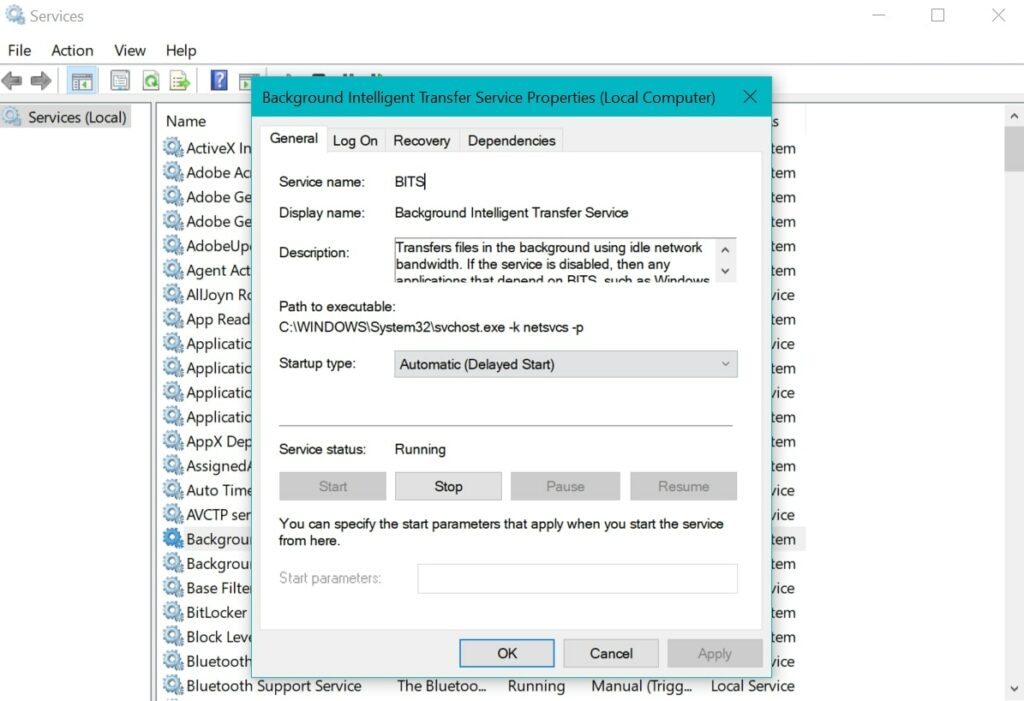 Sjekk nå om tjenestene kjører eller ikke. Hvis de ikke kjører, velg Start, trykk Bruk, og deretter OK for å lukke window.Nå start PC-en på nytt og du vil se at Windows-oppdateringene har begynt å laste ned.
Sjekk nå om tjenestene kjører eller ikke. Hvis de ikke kjører, velg Start, trykk Bruk, og deretter OK for å lukke window.Nå start PC-en på nytt og du vil se at Windows-oppdateringene har begynt å laste ned.
Konklusjon
I denne artikkelen har vi nevnt alt om”Din enhet mangler viktige sikkerhets-og kvalitetsfikser”, rett fra hvordan det er forårsaket til hvordan du kan fikse det på PC-en. Du bør følge alle trinnene nevnt i denne artikkelen, og vi er sikre på at minst én av disse rettelsene vil hjelpe deg med å løse problemet.
Vennligst gi oss beskjed om hvilken løsning som hjalp deg med å løse problemet, siden vi vet at alle har forskjellige brukstilfeller, og at den samme løsningen kanskje ikke gjelder for alle.
Del denne artikkelen med vennene dine som bruker Windows som står overfor det samme problemet, slik at de også kan få slutt på elendigheten.
—